图文详解win8怎么打开设备管理器
- 2019-05-05 11:10:00 分类:win8
经常更新驱动或者装系统的的网友,在更新完驱动和安装完系统之后,一般都会第一时间打开设备管理器查看各硬件的驱动是否安装好。但是对于一些对电脑不熟或者设备管理器打不开的话,就比较麻烦了,这不,有win8的用户就不知道了,下面,小编就跟大家分享win8打开设备管理器的方法了。
当电脑出现了故障的时候,就需要通过系统的设备管理器来查看电脑的设备是否有异常了。那么设备管理器在哪?设备管理器怎么打开呢?平时对这些关注的用户就傻乎乎的了,为此,小编就给大家带来了win8打开设备管理器的方法了。
win8怎么打开设备管理器
打开资源管理器,在这里找到我的电脑,
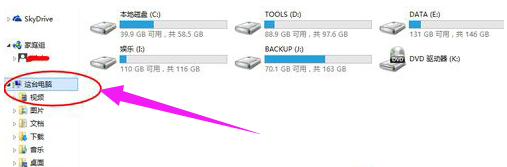
设备管理器示例1
然后点击右键,找到属性。
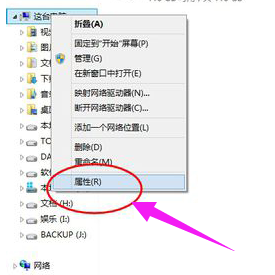
管理器示例2
在系统属性里可以看到有设备管理器,在这里可以查看系统属性,还可以看到系统是否已经被激活。
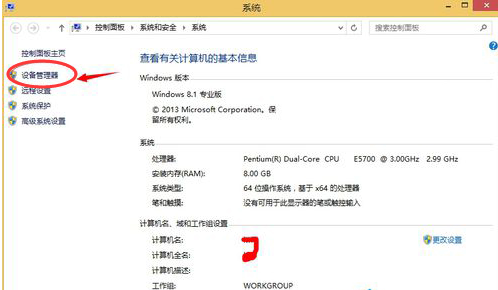
打开设备示例3
点开设备管理器,可以查看自己的电脑设备。
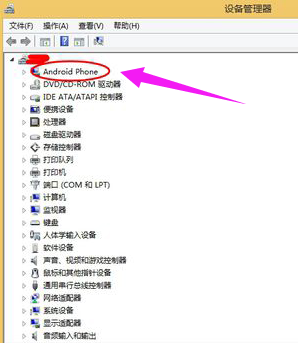
打开设备示例4
【窗口键win+字母X】 ,在弹出的菜单出, 点击设备管理器按钮
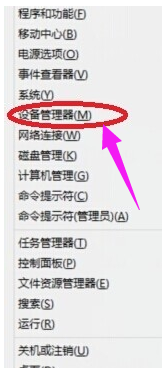
win8示例5
点击打开设备管理器
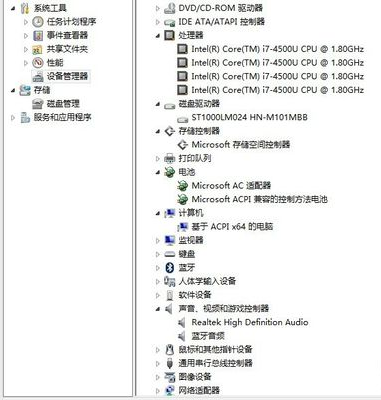
管理器示例6
以上就是win8打开设备管理器的方法了。
上一篇:图文详解win8怎么关机
下一篇:图文详解如何打开win8系统的运行